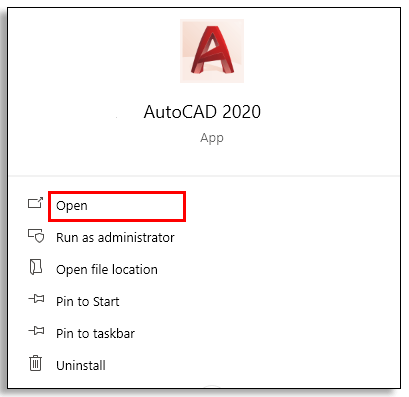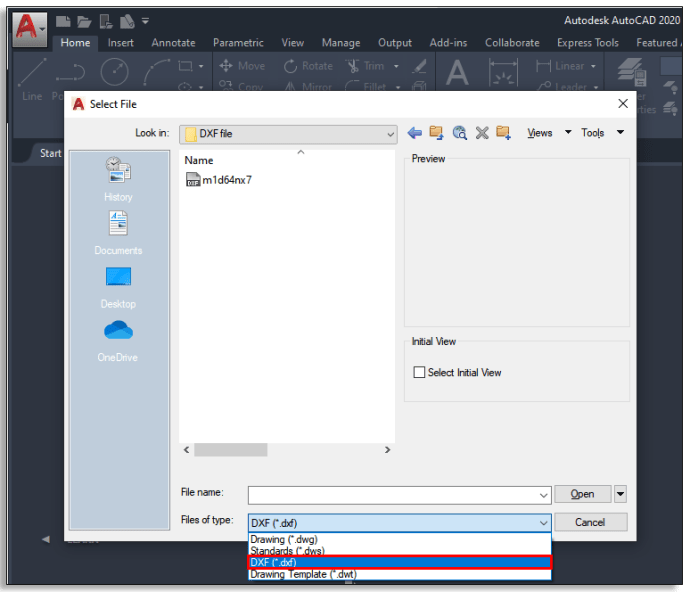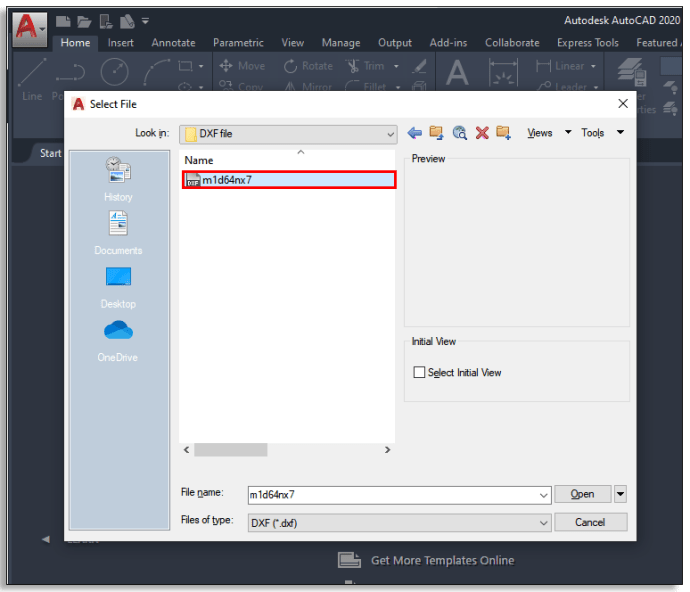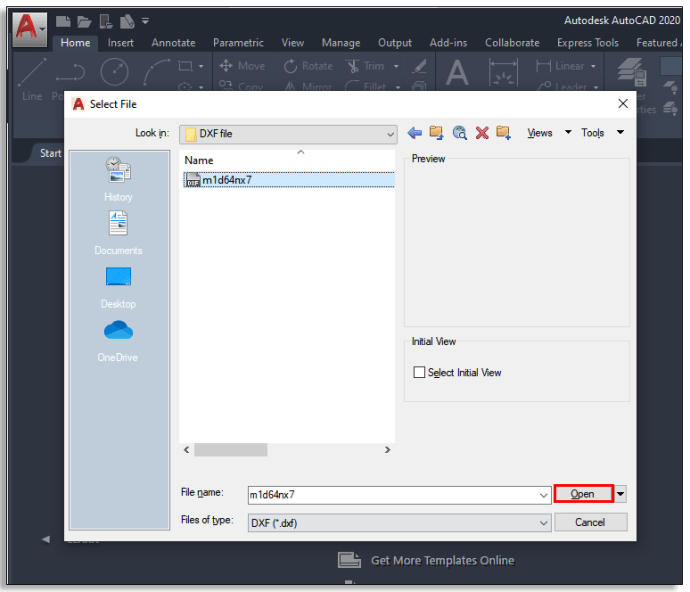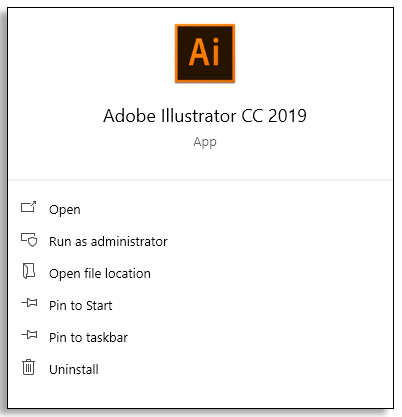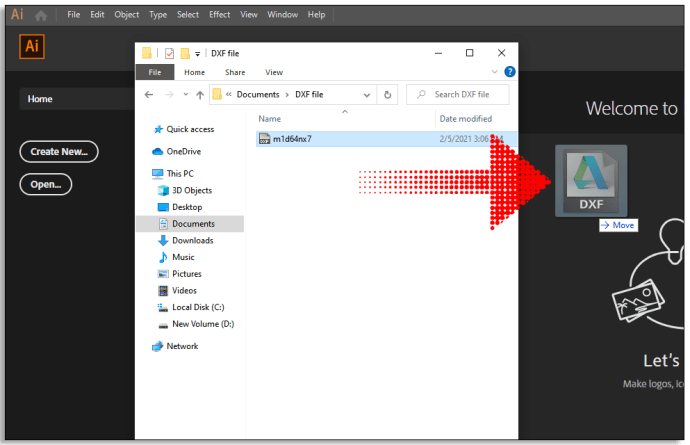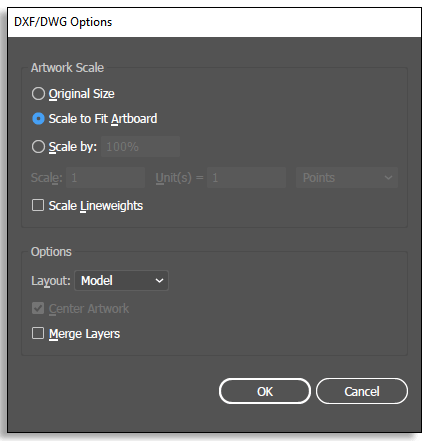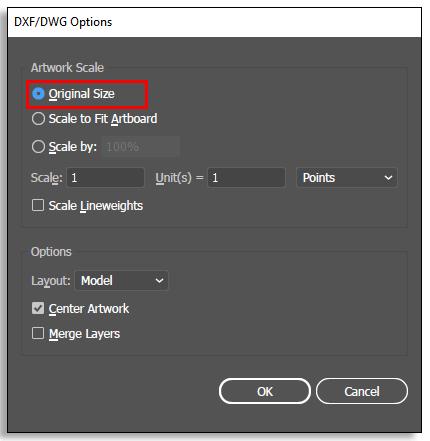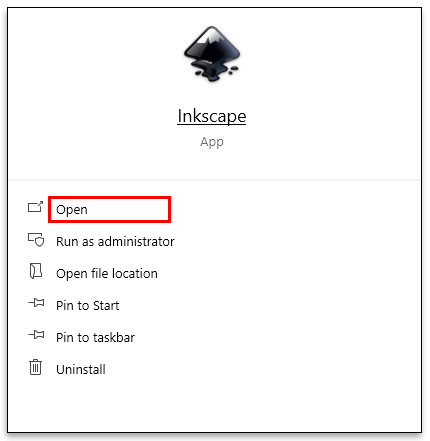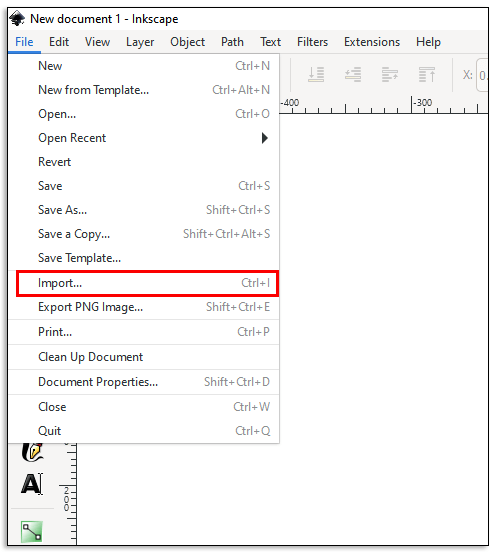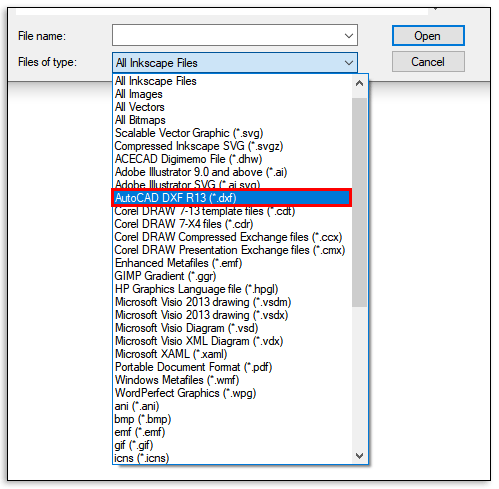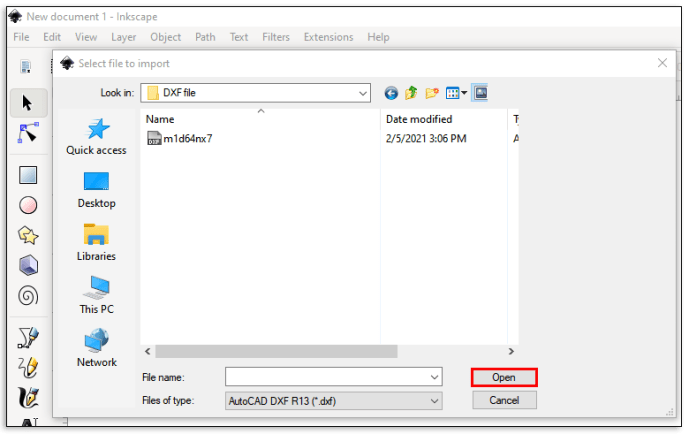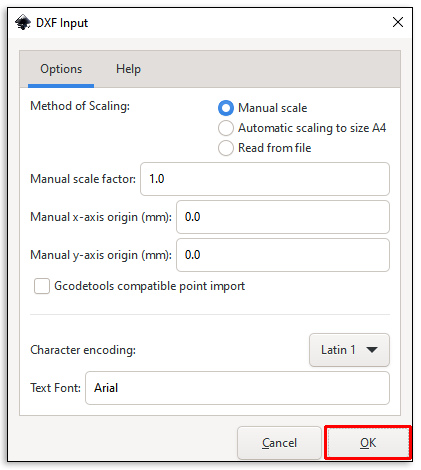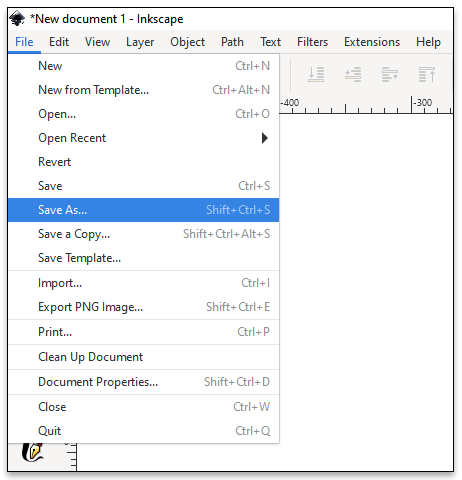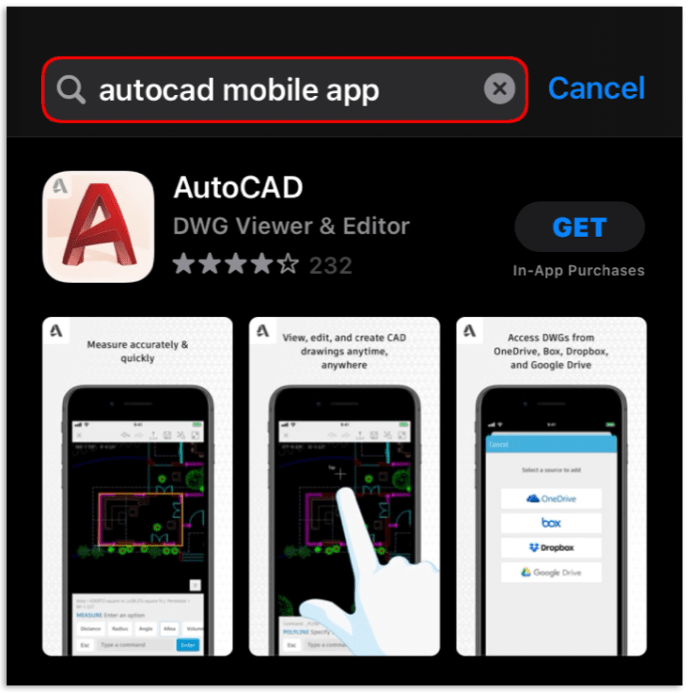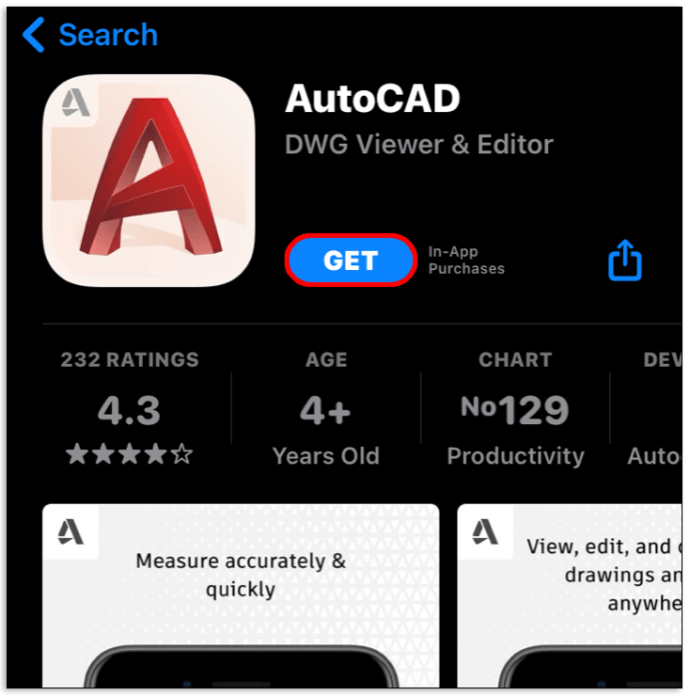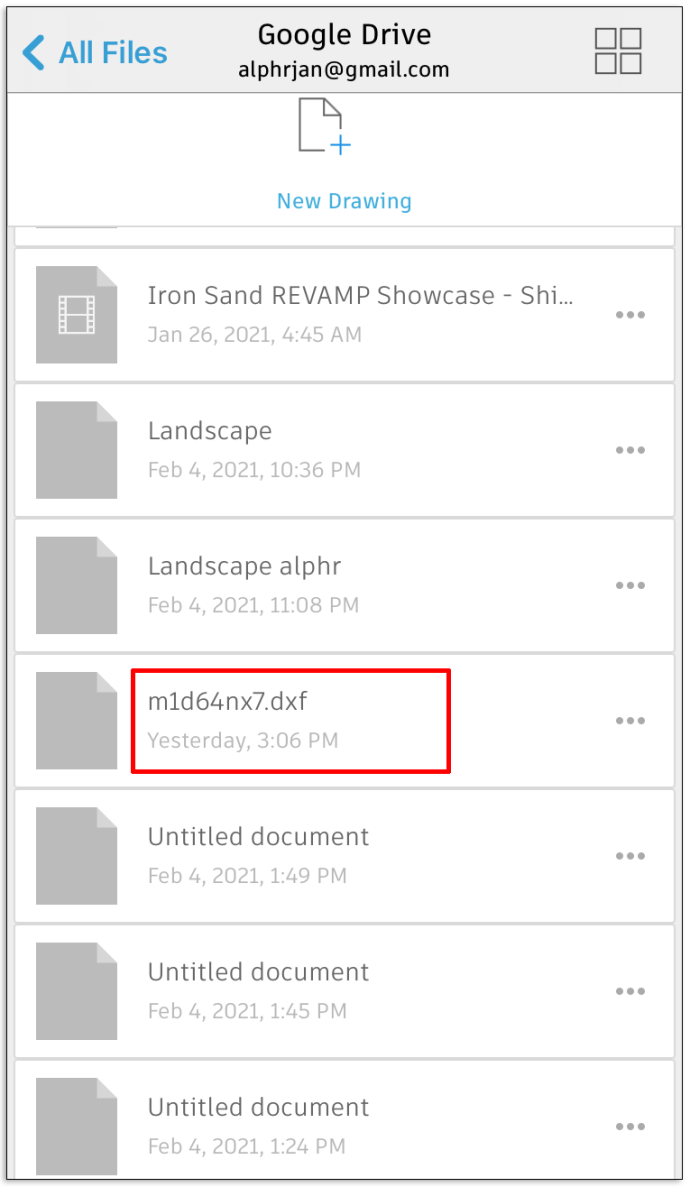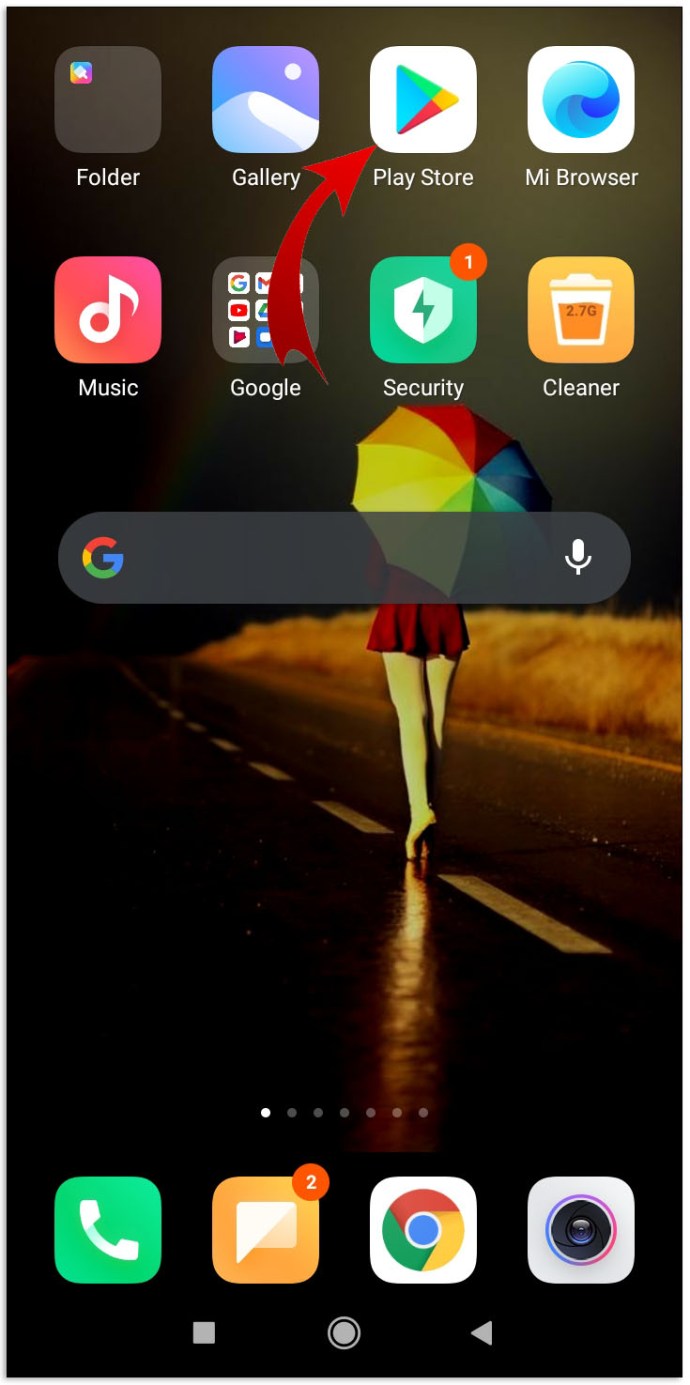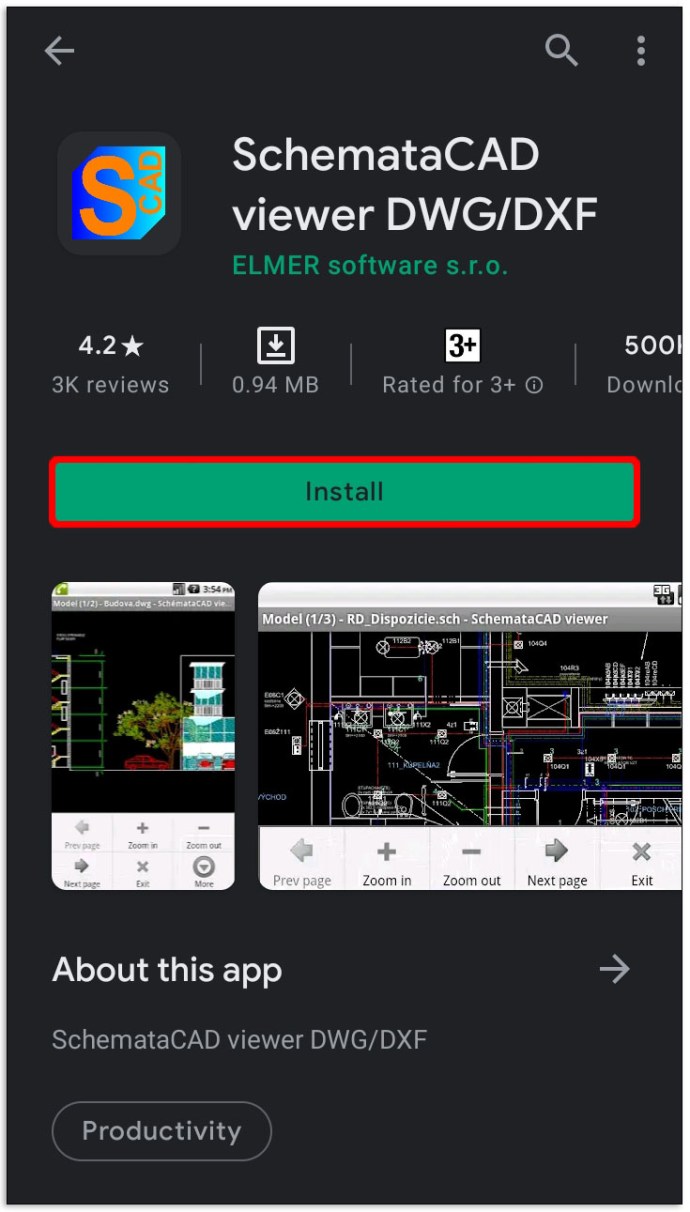Cum se deschide un fișier DXF
Fișierele care au o extensie DXF (Drawing Exchange Format) sunt de obicei desene sau imagini vectoriale. Autodesk este una dintre cele mai importante platforme de design industrial și a dezvoltat o soluție software numită AutoCAD pe care arhitecții și inginerii civili o folosesc în mod predominant. Tot ceea ce creați în AutoCAD îl puteți salva în două formate de fișier, DXF și DWG.

În acest articol, vom explica cum să deschideți un fișier DXF în diferite programe și instrumentele pe care le puteți găsi utile pentru a face acest lucru. În plus, aflați mai multe despre cum funcționează fișierele DXF.
Cum se deschide un fișier DXF
Deschiderea unui fișier DXF nu este întotdeauna cel mai simplu proces. Deoarece pot exista diverse fișiere cu aceeași extensie, va trebui să vă asigurați că știți pe care îl aveți. Aflând mai multe despre fișier, puteți găsi modalitatea corectă de a-l deschide.
Cum se deschide un fișier DXF în AutoCAD
Una dintre cele mai bune modalități de a importa un fișier DXF este utilizarea oricăreia dintre soluțiile software Autodesk. Dacă utilizați AutoCAD, procesul este relativ simplu:
- Deschideți AutoCAD.
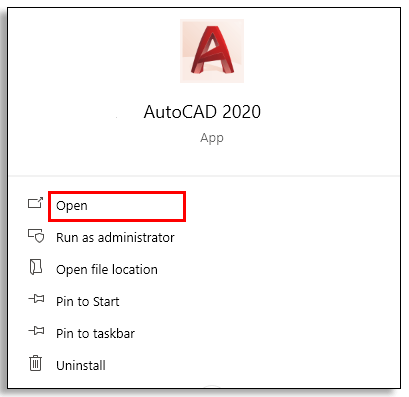
- Faceți clic pe meniul „Fișier” și faceți clic pe „Deschidere”.

- În caseta de dialog, selectați tipul de fișier DXF.
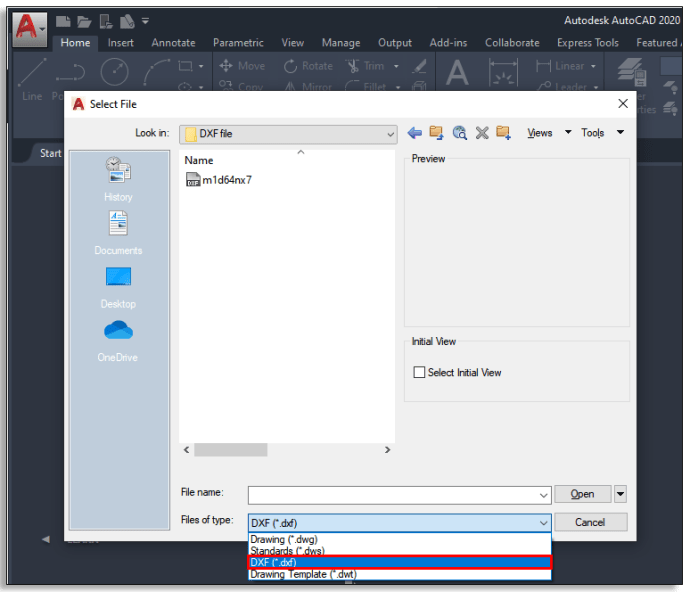
- Găsiți fișierul pe care doriți să îl deschideți.
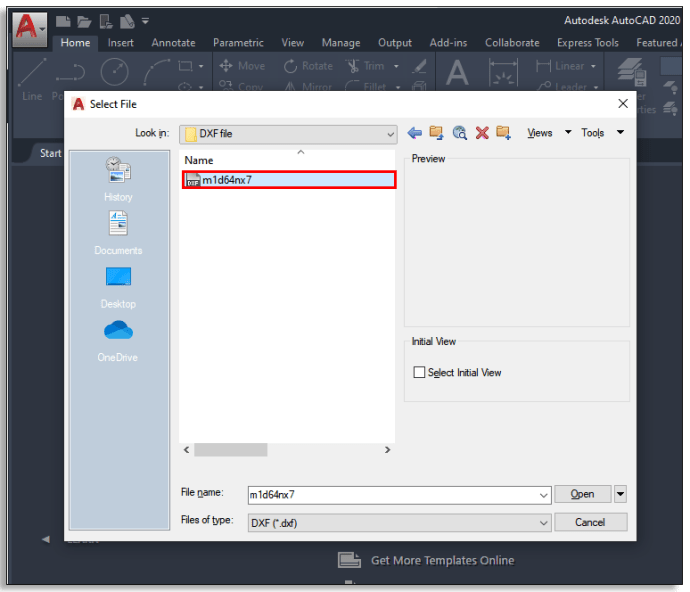
- Faceți clic pe „Deschide”.
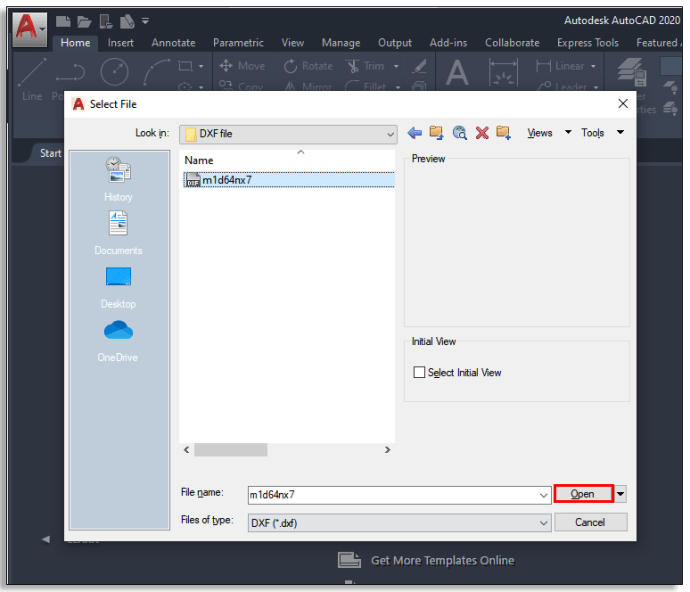
Cum se deschide un fișier DXF în Illustrator
Adobe Illustrator este un alt instrument pe care îl puteți folosi pentru a deschide orice fișier DXF. Iată cum funcționează:
- Deschideți Adobe Illustrator pe computer.
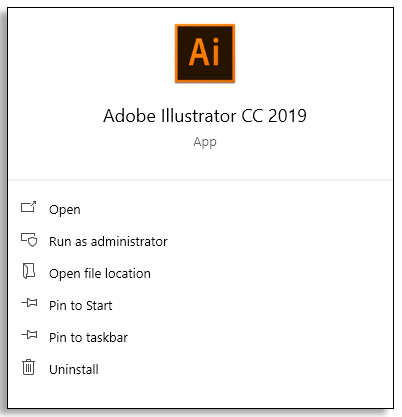
- Evidențiați fișierul și trageți-l în Illustrator.
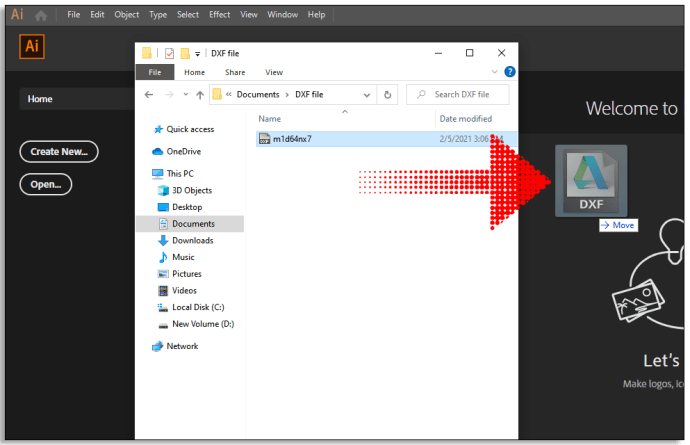
- Înainte de a deschide fișierul, va apărea o fereastră pop-up care vă va întreba despre scalarea obiectului.
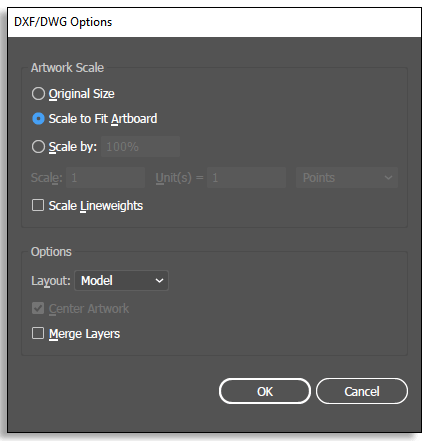
- Faceți clic pe „Dimensiunea fișierului original”. Acum puteți vedea și edita fișierul.
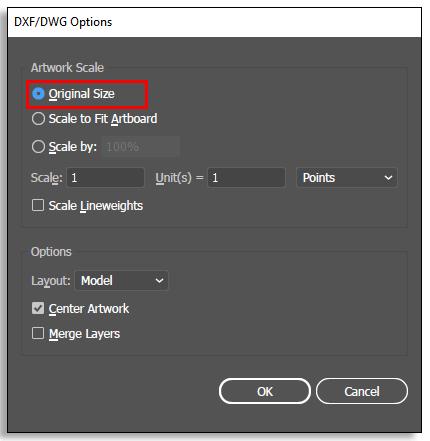
Cum să deschideți un fișier DXF fără AutoCAD
Puteți deschide un fișier DXF fără programele Autodesk sau cu un program alternativ AutoCAD. Iată o listă cu unele dintre programele software care funcționează bine cu fișierele DXF:
- SolidWorks
- Inkscape
- Revit
- Fusion360
- Scan2CAD
- FreeCAD
- LibreCAD
- Adobe Illustrator
Cum se deschide un fișier DXF în SolidWorks
SolidWorks permite utilizatorilor săi să importe fișiere DXF și DWG în timp ce creează un nou desen SolidWorks. Iată cum se procesează lucrările:
- Deschideți SolidWorks.
- Faceți clic pe „Fișier” și „Deschidere”.
- Când apare caseta de dialog, răsfoiți un fișier și faceți clic pe „Deschidere”.
- Aceasta va deschide un expert DXF și acolo, trebuie să faceți clic pe „Next” pentru a continua procesul.
- Atingeți „Terminare” pentru a importa fișierul și a începe să-l utilizați.
Cum să deschideți un fișier DXF în Inkscape
Inscape este un program software gratuit care oferă un set de instrumente similar cu Adobe Illustrator. Deoarece fiecare inginer sau artist poate întâlni o mare varietate de fișiere, a fost necesar să se dezvolte instrumente pentru a le deschide pe toate și a le utiliza în Inscape. Iată cum puteți deschide un fișier DXF folosind Inkscape:
- Încărcați fișierul și salvați-l într-un folder desemnat.
- Deschideți Inscape pe computer.
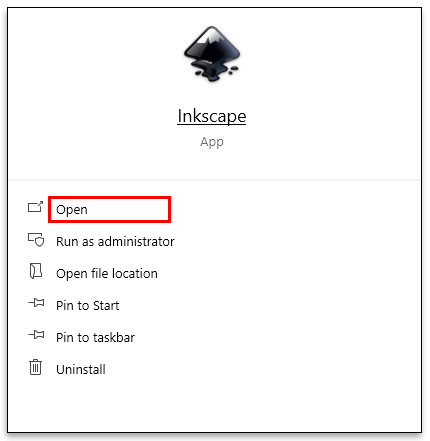
- Faceți clic pe „Fișier” și „Import”.
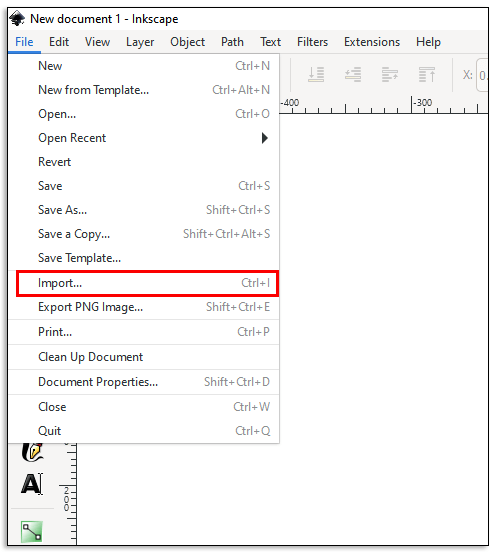
- În caseta de dialog, schimbați tipul fișierului în „DFX”.
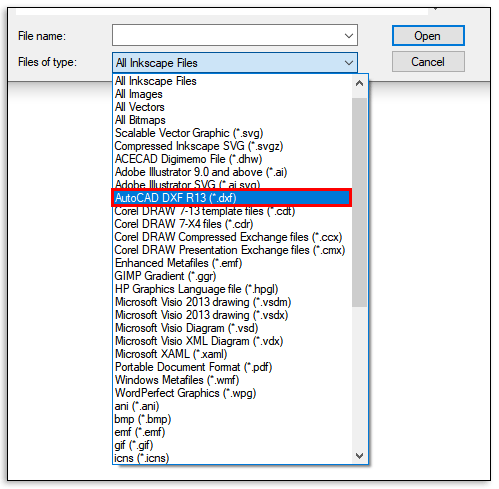
- Găsiți fișierul pe computer și faceți clic pe „Deschide”.
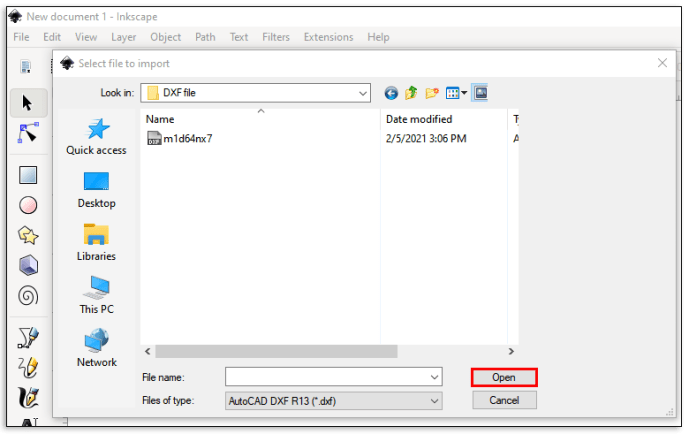
- În caseta de dialog, alegeți scara și codificarea caracterelor pentru acest fișier și faceți clic pe „OK”.
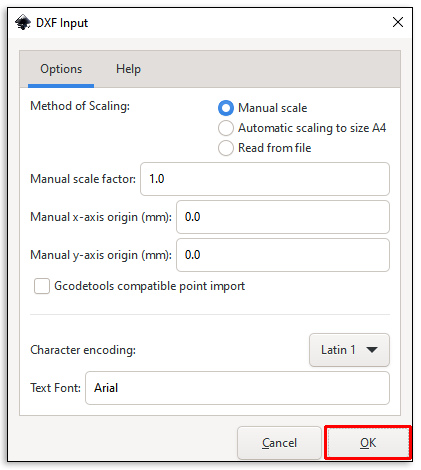
- Faceți clic pe „Fișier” și atingeți „Salvare” pentru a denumi documentul și a-l salva într-un nou format.
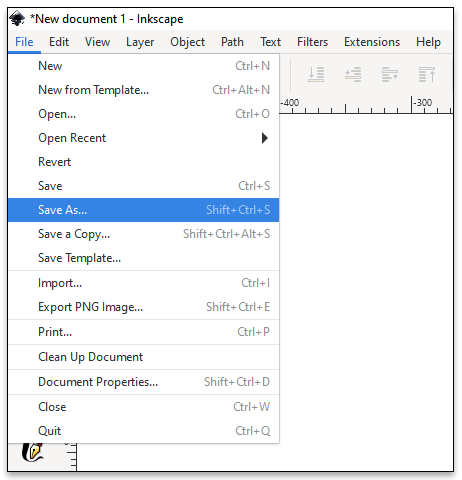
Cum se deschide un fișier DXF în Revit
Iată cum puteți deschide un fișier DXF în Revit în câțiva pași simpli:
- Deschideți Revit.
- Faceți clic pe „Insert” și „Import”.
- În caseta de dialog, selectați tipul de fișier DFX.
- Accesați folderul în care se află fișierul și selectați fișierul DXF.
- Specificați opțiunile dorite.
- Faceți clic pe „Deschide”.
Cum se deschide un fișier DXF pe Windows
Dacă trebuie să deschideți un fișier DXF pe Windows, cea mai bună soluție este să instalați un simplu DXF Viewer. Puteți să-l descărcați cu ușurință gratuit și, odată ce instalarea se termină, utilizați-l pentru a deschide orice fișier DXF pe care îl aveți.
Cum să deschideți un fișier DXF pe Mac
DXF poate lucra cu diverse platforme și concepte. Dacă doriți să îl utilizați pe Mac, va trebui fie să instalați unul dintre programele software pe care le-am menționat, fie un eDrawings Viewer. Este un instrument util care vă permite să accesați anumite fișiere și să le deschideți la rezoluție înaltă.
Cum să deschideți un fișier DXF pe iPhone
Dacă doriți să deschideți un fișier DXF pe iPhone, o puteți face prin aplicația mobilă AutoCAD. Desigur, această aplicație nu vine cu instrumente avansate, cum ar fi versiunea desktop a programului, cu toate acestea, vă permite să vedeți fișiere și să adăugați modificări minore. Iată cum îl puteți instala:
- Deschide Apple Store.
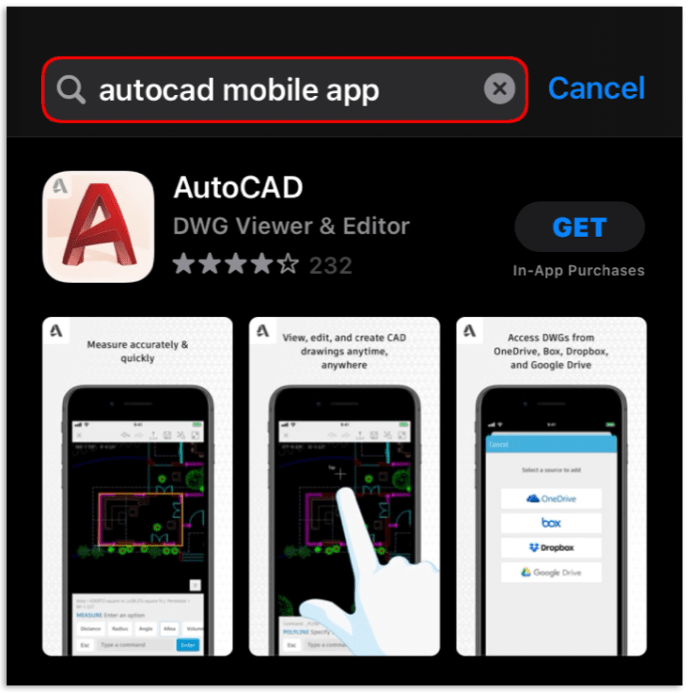
- Căutați aplicația mobilă AutoCAD și atingeți „Obțineți”.
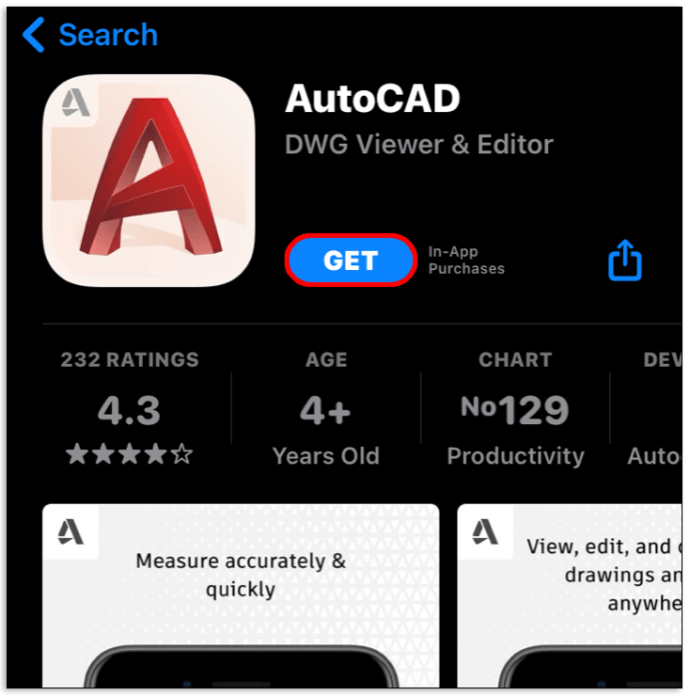
- Odată ce procesul de instalare se termină, puteți atinge pictograma aplicației și puteți deschide fișiere DXF.
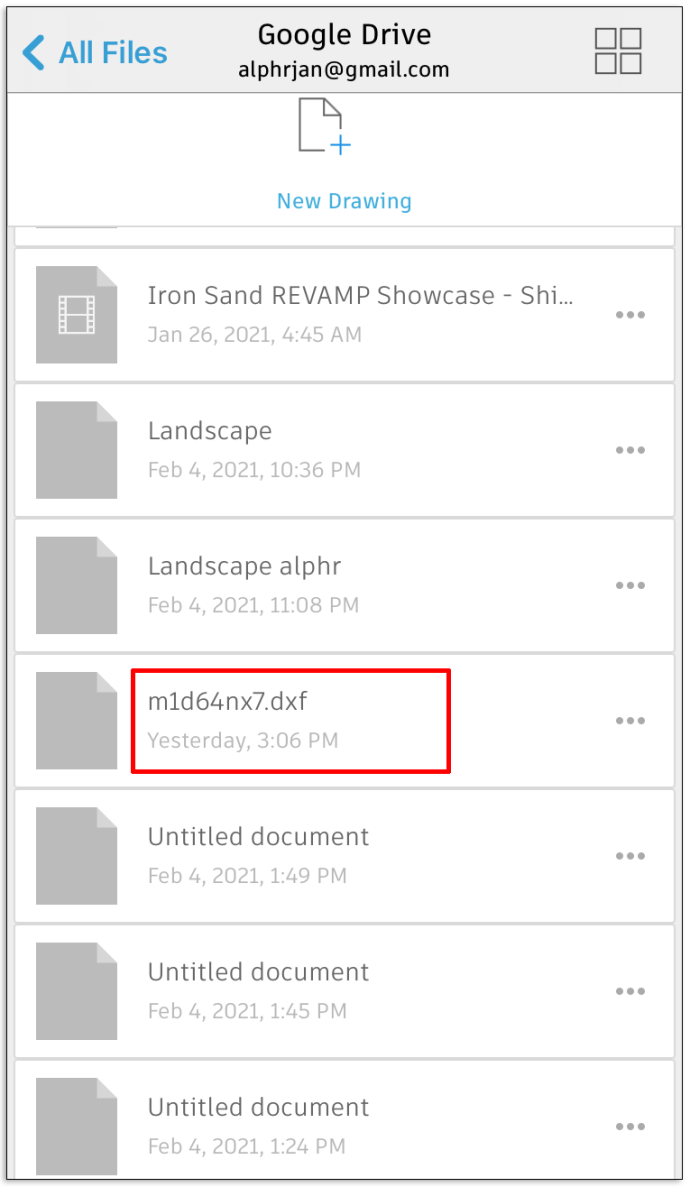
Cum să deschideți un fișier DXF pe Android
Când sunteți în mișcare și trebuie să revizuiți fișierele DXF esențiale, poate fi util să aveți un vizualizator pe telefonul dvs. Android. Cu un Schemata CAD Viewer DWG/DXF, vă puteți accesa cu ușurință desenul, indiferent dacă sunt pe tabletă sau pe telefonul dvs. Android.
Iată cum să deschideți un fișier DXF pe telefonul Android:
- Deschideți Magazinul Google Play.
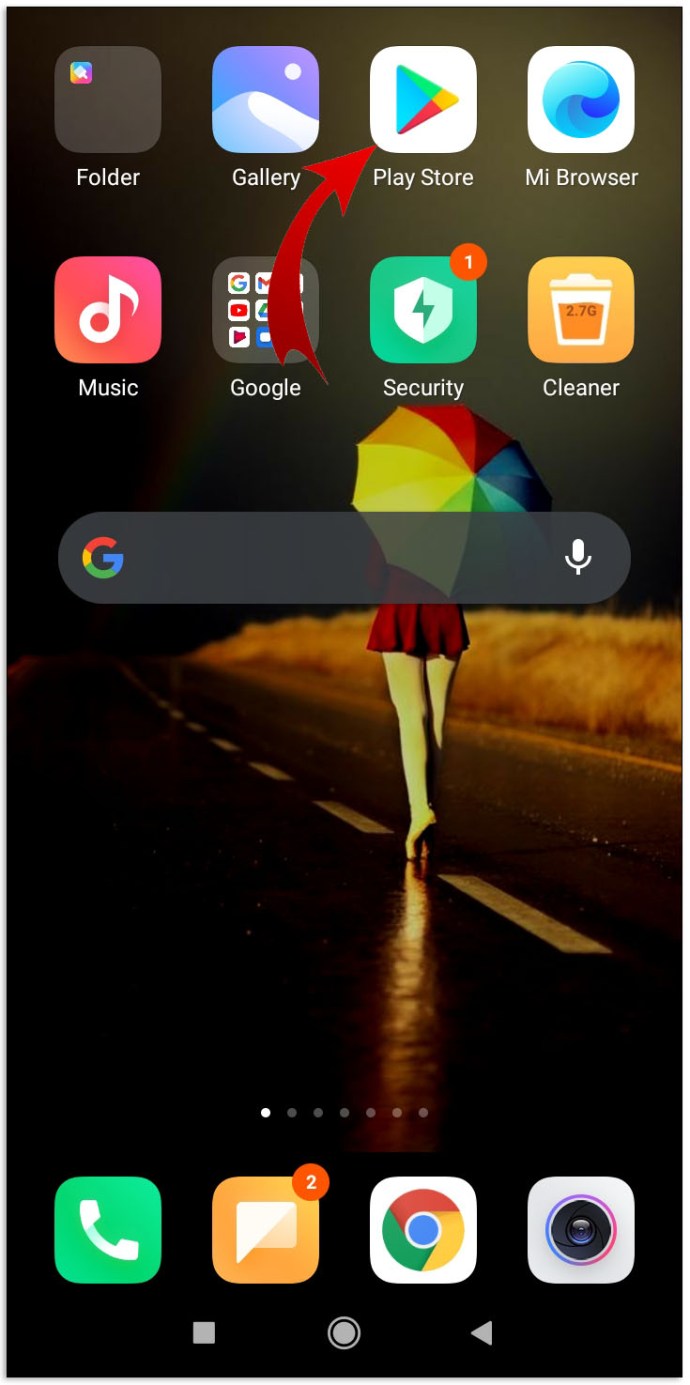
- Găsiți Schemata CAD Viewer DWG/DXF și faceți clic pe „Instalare”.
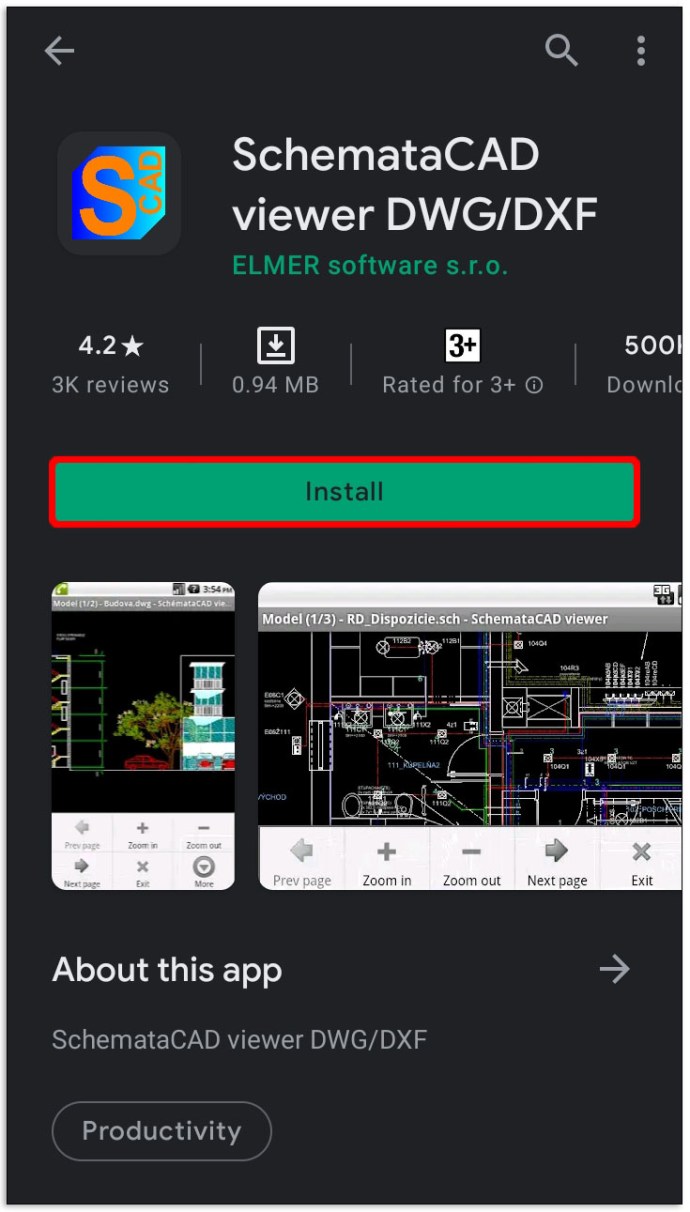
- Odată ce instalarea s-a încheiat, îl puteți folosi pentru a deschide orice fișier DXF pe care îl aveți pe telefon.
Cum se deschide un fișier DXF în Fusion360
Pentru a deschide un fișier DXF în Fusion360, utilizați un panou de date și nu ar trebui să aveți probleme. Iată cum funcționează:
- Deschideți Fusion360.
- Atingeți „Inserați”, „Inserați DXF” și căutați fișierul.
- Când localizați fișierul pe care doriți să-l utilizați, atingeți „Încărcați”.
Întrebări frecvente suplimentare
Ce este un tip de fișier DXF?
DXF înseamnă Drawing Exchange Format file, iar Autodesk l-a dezvoltat în 1982. A devenit unul dintre formatele de fișiere universale și standard pentru stocarea modelelor de desen CAD. Multe soluții software de modelare 3D acceptă acest tip de fișier.
Ce programe deschid fișiere DXF?
Iată o listă cu unele dintre programele software care funcționează bine cu fișierele DXF:
• AutoCAD
• Corel Draw
• Adobe Illustrator
• SolidWorks
• Inkscape
• Revit
• Fusion360
• Scan2CAD
• FreeCAD
• LibreCAD
Cum convertesc DXF în PDF?
Dacă doriți să vă convertiți fișierul DXF într-un PDF, tot ce trebuie să faceți este să deschideți orice convertoare de fișiere și să introduceți fișierul DXF. Unele dintre convertoare funcționează online, în timp ce altele funcționează ca aplicații care necesită descărcare. Alegerea convertorului depinde de preferințele dvs. și de cât de des îl veți folosi.
Cum creez un fișier DXF?
Orice desen pe care l-ați făcut în AutoCAD poate fi salvat ca fișier DXF. Iată cum decurge procesul:
• Deschideți AutoCAD și creați un desen.
• Atingeți „Meniu aplicație”, „Salvare ca” și „Alte formate”.
• Alegeți un format DXF.
• Selectați folderul în care doriți să salvați fișierul și introduceți un nume de fișier.
• În cele din urmă, atingeți „Salvați”.
Cum se deschide fișierele FxF?
FxF este o extensie de fișier care indică direct ce aplicație poate deschide fișierul și îl poate folosi. Diferite programe folosesc fișiere FxF pentru o varietate de tipuri de date. Dacă doriți să găsiți cel mai bun instrument pentru a deschide unul dintre aceste fișiere, veți avea acces la proprietățile acestuia.
Iată cum o puteți face dacă utilizați Windows:
• Faceți clic dreapta pe pictograma fișierului.
• Selectați „Proprietăți”.
• Găsiți tipul de fișier listat sub „Tip de fișier”.
Iată ce trebuie să faceți dacă utilizați un Mac:
• Faceți clic dreapta pe pictograma fișierului.
• Atingeți „Mai multe informații”.
• Apăsați pe „Kind” și verificați tipul fișierului.
Care este cel mai bun cititor AutoCAD gratuit?
Platforma AutoCAD nu este ieftină, dar există o varietate de cititoare AutoCAD gratuite disponibile pentru a permite tuturor să-și vadă fișierele. Deoarece fișierele DXF și DWG sunt considerate un standard în industrie, este imposibil să le folosiți fără un cititor adecvat.
Iată câțiva dintre cititorii gratuiti care vă pot ajuta să analizați și să revizuiți toate proiectele dvs.:
• LibreCAD
• FreeCAD
• Autodesk A360
• Autodesk DWG True View
• ShareCAD
• OnShape
• Autodesk Fusion360
• Vedere Irfan
Cum deschideți fișierele DxD?
Dacă doriți să deschideți un fișier DxD, iată ce trebuie să faceți:
• Faceți dublu clic pe pictogramă și, dacă nu se deschide, treceți la pasul al doilea.
• Dacă nu aveți un program pe computer care să poată deschide un fișier DxD, va trebui să instalați un document extins Diogenesis. Dacă nu funcționează, treceți la pasul trei.
• Dacă tot nu puteți deschide fișierul, aflați tipul de fișier și apoi căutați pe web software-ul care îl poate deschide.
Cum deschid un fișier DXF online?
Folosind un vizualizator DXF și DWG online, puteți încărca cu ușurință orice fișier și îl puteți vizualiza în browser fără a fi nevoie să instalați AutoCAD sau orice alt software costisitor.
Totul este un format
Este imposibil să ne imaginăm viitorul proiectelor de inginerie și design industrial fără AutoCAD. De aceea, este important să știți cum funcționează fișierele DWG și DXF și instrumentele gratuite pe care le puteți utiliza pentru a le crea și citi.
Acum că știți mai multe despre utilizarea DXF pe diverse platforme, îl puteți utiliza într-un mod care se potrivește nevoilor dvs. De asemenea, veți putea să vă deschideți fișierele pe mai multe dispozitive pentru a vă urmări proiectele și dezvoltarea lor.
Cât de des trebuie să deschideți fișiere DXF pe alte dispozitive decât computerul dvs.? Ați întâmpinat probleme la importarea acestora?
Împărtășiți-vă gândurile în comentariile de mai jos.